와이파이 속도측정 사이트 이용방법 (kt, skt, lg) ✅
요즘 집에서도 회사에서도 와이파이 없으면 불편하잖아요. 그런데 가끔 인터넷이 왜 이렇게 느리지? 싶을 때가 있어요. 저도 자주 겪었는데 그럴 땐 괜히 공유기만 껐다 켰다 하게 되더라고요. 사실은 간단하게 와이파이 속도를 측정해보면 상황을 더 정확히 알 수 있어요. 속도를 한 번 확인하고 나면 불필요한 걱정도 줄고 더 나은 방법도 찾게 돼요. 오늘은 KT, SKT, LG 통신사별 와이파이 속도 측정하는 방법을 알려드릴게요. 어렵지 않으니까 차근차근 따라오시면 돼요.
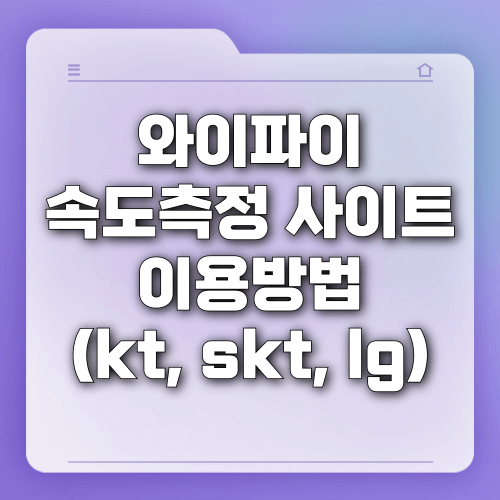
📌털린 내 정보 찾기 서비스 이용방법 (개인정보유출 확인방법)
와이파이 속도측정 사이트 이용방법 (kt, skt, lg)
인터넷이 갑자기 느려질 때, 어디서부터 문제를 찾아야 할지 막막할 수 있어요. 이럴 때 한국지능정보사회진흥원(NIA)에서 제공하는 속도 측정 서비스를 이용하면 현재의 인터넷 상태를 정확하게 파악할 수 있어요. 이 서비스는 공공기관이 운영하는 만큼 신뢰할 수 있는 결과를 제공하며, 다운로드, 업로드 속도뿐만 아니라 지연 시간과 손실률까지 확인할 수 있어요.
한국정보화진흥원(nia)이용방법
1. 속도 측정 메뉴 선택
홈페이지에서 ‘인터넷속도’를 눌러 테스트 메뉴로 들어가요.
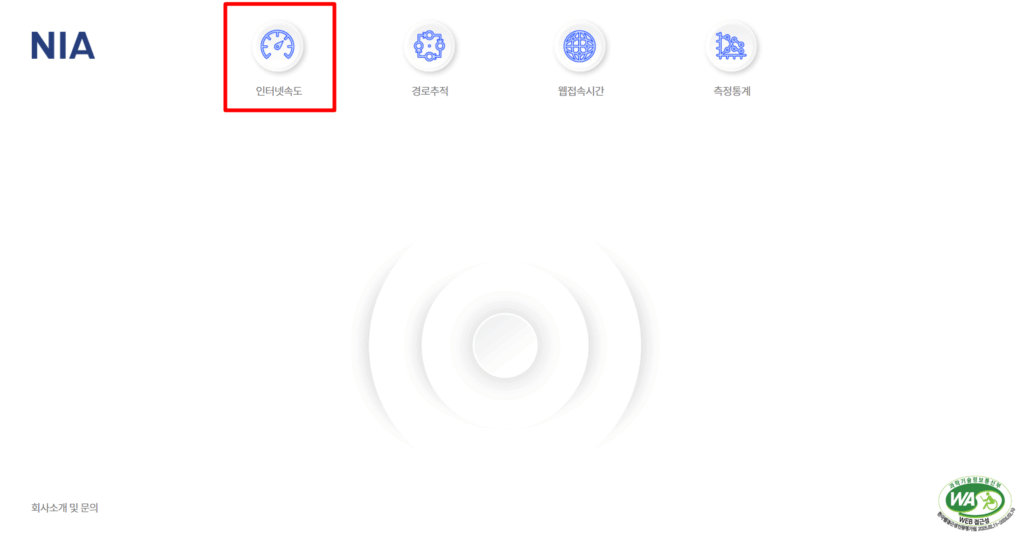
2. 프로그램 설치
처음 이용하는 경우라면 측정 프로그램 설치 창이 떠요. NIASpeedMeterSetup 파일을 내려받아 설치해요.
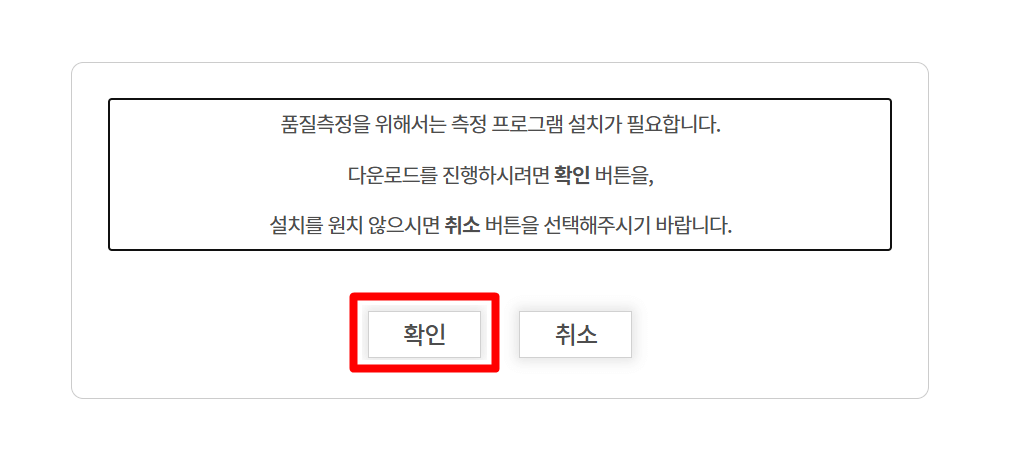
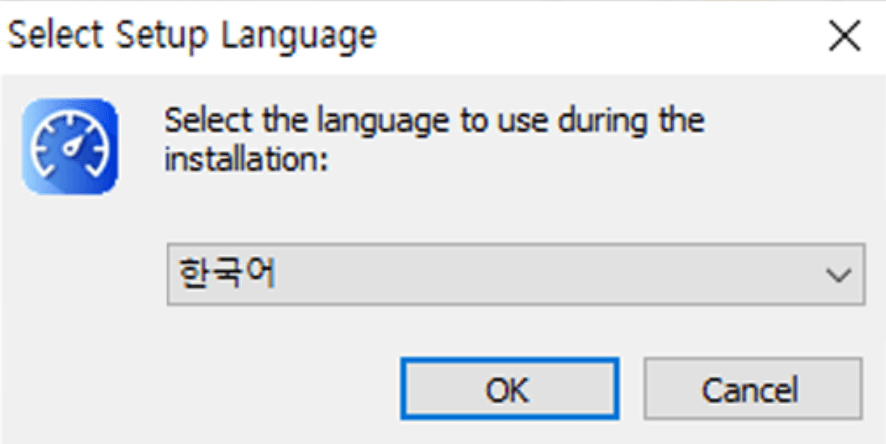
3. 새로고침 후 약관 동의
설치가 끝났으면 사이트를 다시 열고 약관 내용을 확인한 다음 동의해요.
4. 사용자 정보 입력
통신사와 사용 상품, 지역을 선택하는 입력 항목이 있어요. 가능한 정확하게 선택해요.
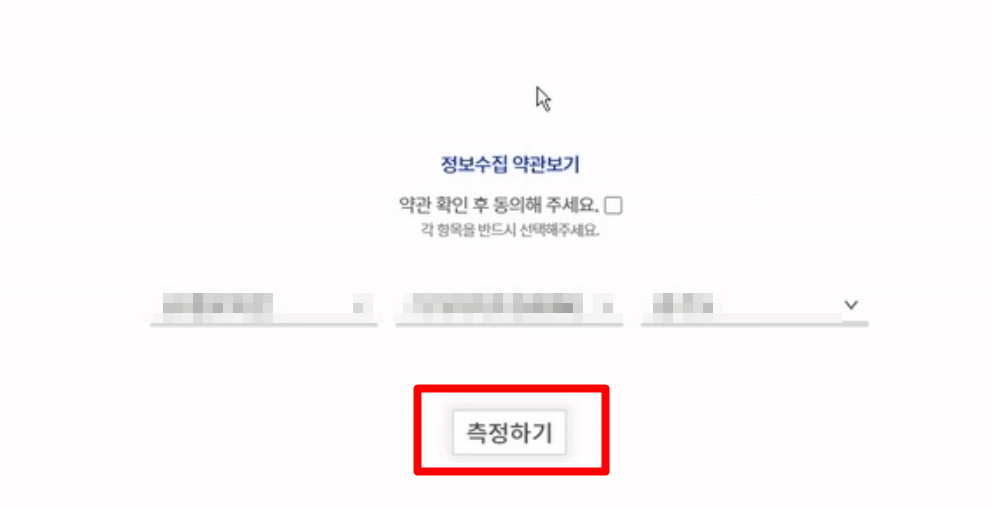
5. 속도 측정 시작
측정하기 버튼을 누르면 테스트가 자동으로 진행돼요. 이때 다른 프로그램은 잠시 꺼두는 게 좋아요.
6. 결과 확인
완료되면 다운로드와 업로드 속도, 지연 시간, 패킷 손실률까지 상세히 확인할 수 있어요.
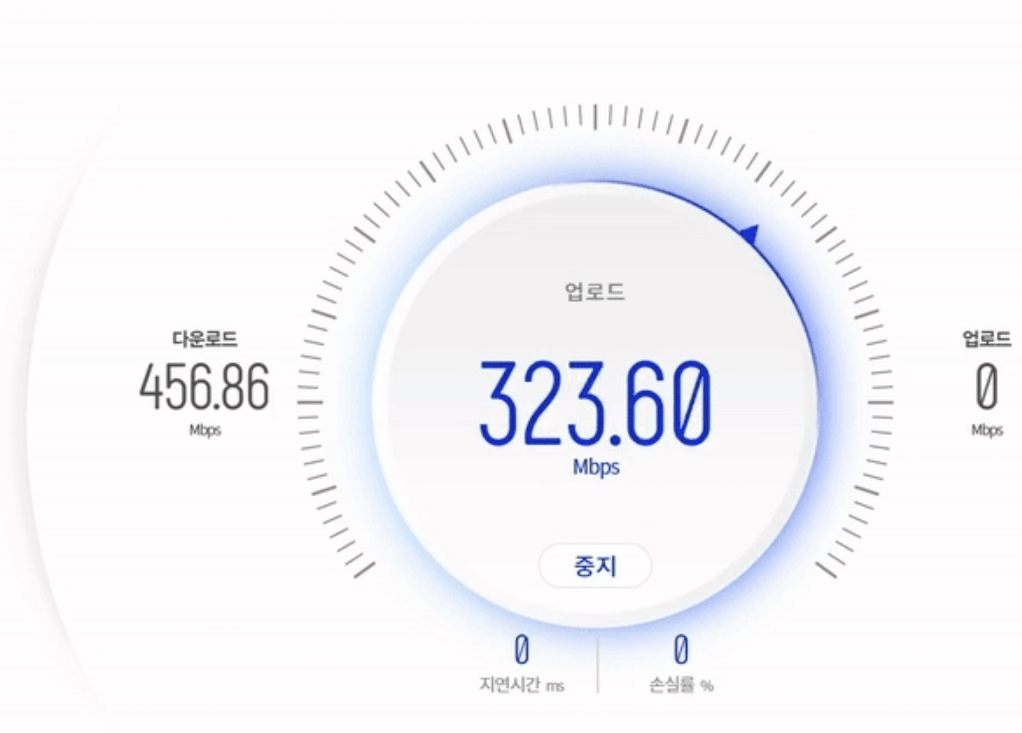
측정 결과를 메모해두면 이전과 비교할 때 도움이 되고, 일정한 간격으로 반복하면 평균 속도의 흐름을 파악하기도 쉬워져요. 만약 수치가 너무 낮거나 불안정하게 유지된다면, 통신사에 문의할 수 있는 근거로도 활용할 수 있어요.
KT 와이파이 속도 측정 방법
KT는 자체적으로 속도 측정 사이트를 운영하고 있어요. 이곳에서는 다운로드, 업로드 속도뿐 아니라 지연 시간까지 확인할 수 있어요. 꾸준히 측정해보면 평소보다 느려진 원인을 찾는 데 도움이 돼요. 측정 결과를 메모해두면 나중에 비교하기도 좋아요.
KT 속도 측정 사이트이용 방법
- KT 속도 측정 사이트에 접속해요
- KT 계정으로 로그인하거나 가입해요
- 속도 측정 버튼을 눌러 테스트를 시작해요
- 결과가 나오면 필요한 내용을 캡처하거나 기록해둬요
SKT 와이파이 속도 측정 방법
SKT는 전용 속도 측정 페이지를 통해 실시간 속도 상태를 확인할 수 있어요. 딱딱한 설명 없이도 직관적으로 테스트할 수 있어서 어렵지 않게 확인이 가능해요. 여러 번 시도해보면 평균치를 파악하는 데 도움이 돼요.
SKT 속도 측정 사이트이용 방법
- SKT 속도 측정 사이트에 접속해요
- 측정 시작 버튼을 눌러요
- 잠시 기다리면 업로드와 다운로드 결과가 나와요
- 결과는 따로 저장되지 않으니 필요하면 기록해둬요
LG U+ 와이파이 속도 측정 방법
LG U+는 외부 기반 속도 측정 사이트를 통해 결과를 확인할 수 있어요. 복잡하지 않고 바로 테스트할 수 있어서 여러 기기에서 비교해보기에도 괜찮아요. 측정할 때는 주변 기기를 최소화하면 더 정확한 결과가 나와요.
LG U+ 속도 측정 사이트이용 방법
- LG U+ 속도 측정 사이트에 접속해요
- 측정 시작 버튼을 누르면 자동으로 진행돼요
- 측정이 끝나면 다운로드, 업로드 수치가 나와요
- 필요하면 화면을 캡처해서 저장해둬요
와이파이 속도 빠르게 하는 팁
공유기 위치 조정
와이파이는 전파로 작동하기 때문에, 장애물이나 거리의 영향을 많이 받습니다. 집 구석에 숨어있는 공유기보다, 중앙의 높은 공간에 노출된 공유기가 더 좋은 속도를 제공합니다. 특히 벽, 가구, 금속 물체 근처에 있으면 신호가 약해질 수 있습니다. 눈에 보이는 위치가 오히려 효율적인 선택입니다.
5GHz로 전환
공유기의 설정에서 2.4GHz와 5GHz 중 5GHz를 선택하면 간섭이 적고 속도도 빠릅니다. 다만 신호 거리가 짧아 벽 너머 방에서는 약해질 수 있어요. 가까운 거리에서는 5GHz, 멀리 떨어진 방에서는 2.4GHz를 쓰는 식으로 나눠 활용하는 게 좋습니다.
펌웨어 최신화
펌웨어 업데이트는 버그 수정과 성능 향상에 도움을 줍니다. 하지만 자동으로 되지 않는 경우가 많아 사용자가 직접 확인해야 합니다. 제조사 홈페이지나 공유기 관리 페이지에 접속해 최신 버전인지 점검해보세요. 생각보다 간단하지만 효과는 확실합니다.
채널 간섭 피하기
주변에 와이파이가 많으면 채널이 겹쳐 서로 간섭을 일으킬 수 있습니다. 이럴 땐 공유기 설정에서 채널을 수동으로 바꾸는 것이 해결책이 될 수 있어요. 특히 2.4GHz 대역에서는 1번, 6번, 11번 채널이 가장 겹침이 적다고 알려져 있습니다.
비밀번호 설정
비밀번호가 없거나 너무 단순하면 주변에서 무단 접속할 가능성이 있습니다. 이는 속도 저하뿐 아니라 보안 문제도 초래하죠. 강력한 비밀번호 설정과 WPA2 또는 WPA3 암호화 방식 사용은 필수입니다.
기기 연결 정리
스마트폰, 노트북, TV, 태블릿 등 여러 기기가 동시에 연결되면 전체 대역폭이 분산돼 속도가 느려질 수 있습니다. 특히 쓰지 않는 기기까지 계속 연결돼 있다면 더 큰 영향을 줍니다. 꼭 필요한 기기만 연결하고, 가능하다면 QoS 기능으로 우선순위를 설정해보세요.
구형 공유기 교체
공유기를 5년 이상 사용 중이라면, 속도가 느린 이유가 기기 자체일 가능성이 큽니다. 최신 기기는 여러 대의 기기를 동시에 연결해도 안정적인 속도를 유지할 수 있도록 설계되어 있어요. 특히 Wi-Fi 6를 지원하는 공유기는 체감 성능이 눈에 띄게 다릅니다.
유선 연결 활용
인터넷 영상 통화, 게임, 실시간 스트리밍처럼 안정성이 중요한 작업이라면 유선 연결이 훨씬 안정적입니다. 이더넷 케이블만 꽂으면 끊김 없는 인터넷을 경험할 수 있습니다. 와이파이는 어디까지나 편의성이 우선이라는 점을 기억하면 좋습니다.
와이파이 속도 FAQ
와이파이 속도가 저녁 시간만 되면 느려지는 이유가 뭔가요?
사람들이 동시에 많이 사용하는 시간대라서 그래요. 특히 저녁 시간에는 스트리밍이나 게임, 영상통화 같은 사용이 몰리면서 공유기나 회선에 부하가 생길 수 있어요.
와이파이 측정은 몇 번 정도 반복하는 게 좋아요?
한 번만으로는 환경에 따라 달라질 수 있어요. 같은 장소에서 시간대를 다르게 해서 3번 이상 측정하면 비교하기에 더 좋아요.
와이파이 속도를 올리려면 공유기 위치가 얼마나 중요하죠?
공유기 위치는 매우 큰 영향을 줘요. 벽이나 가전제품 뒤에 숨겨두면 신호가 약해질 수 있어요. 가능하면 개방된 중앙에 두는 게 좋습니다.
와이파이 속도 측정 결과가 매번 너무 달라요 이유가 뭘까요?
신호 간섭이나 연결 기기의 수, 사용 중인 프로그램에 따라 달라질 수 있어요. 특히 주변에 다른 와이파이가 많을수록 영향이 커져요.
5GHz와 2.4GHz 중 어느 쪽이 더 빠른가요?
5GHz가 일반적으로 더 빠르지만 거리나 장애물에 약해요. 반면 2.4GHz는 멀리까지 닿지만 속도는 다소 느릴 수 있어요.
인터넷 회선 속도와 와이파이 속도는 같은가요?
같지는 않아요. 회선 속도는 인터넷 회사에서 공급하는 최대 속도고 와이파이는 그걸 무선으로 전달하는 과정에서 손실이 생길 수 있어요.
와이파이 증폭기 사용하면 속도에 도움이 되나요?
도움이 될 수 있어요. 신호가 약한 곳에 증폭기를 설치하면 더 안정된 연결이 가능해져요. 다만 품질이 낮으면 오히려 방해가 되기도 해요.
노트북과 스마트폰의 측정 결과가 다른 이유는요?
기기마다 무선 수신 성능이 달라서 그래요. 같은 장소여도 기기 사양이나 무선 칩셋 성능에 따라 속도가 달라질 수 있어요.
오래된 공유기를 계속 써도 괜찮을까요?
기본적인 연결은 되지만 오래된 모델은 최신 회선 속도를 제대로 못 따라가거나 신호 안정성이 떨어질 수 있어요. 교체를 고려해보는 것도 좋아요.
와이파이 속도 측정할 때 배경 앱을 꺼야 하나요?
꺼주는 게 더 정확한 결과를 얻는 데 도움이 돼요. 다른 앱이 데이터를 쓰고 있으면 측정값이 낮게 나올 수 있어요.